windows10如何关闭屏幕保护?windows10禁用屏保教程分享
时间:2022-10-26 21:53
很多用户还不知道windows10如何关闭屏幕保护?下面小编给大家带来了windows10禁用屏保教程分享,一起来看看吧!
windows10如何关闭屏幕保护?windows10禁用屏保教程分享
1、从桌面空白处右键鼠标找到个性化选项,选择锁屏界面。
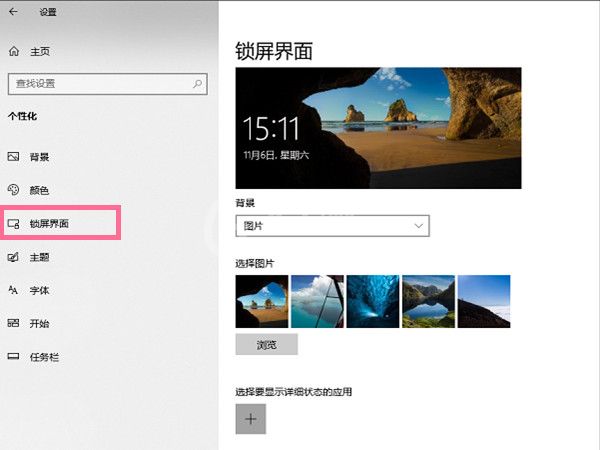
2、在锁屏界面中点击屏幕保护程序设置。
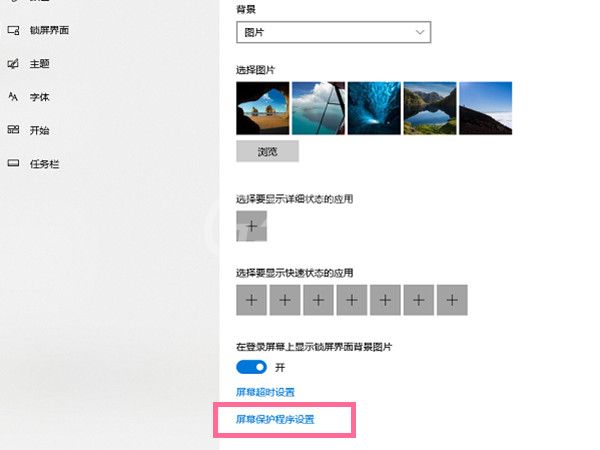
3、选择屏幕保护程序列表右侧的箭头并选择无,再将恢复时显示登录屏幕的勾关闭,最后点击确定就可以了。
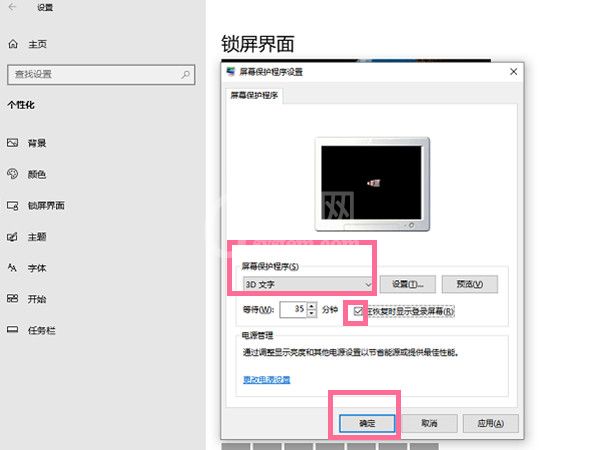
以上这篇文章就是windows10禁用屏保教程分享,更多精彩教程请关注Gxl网!



























